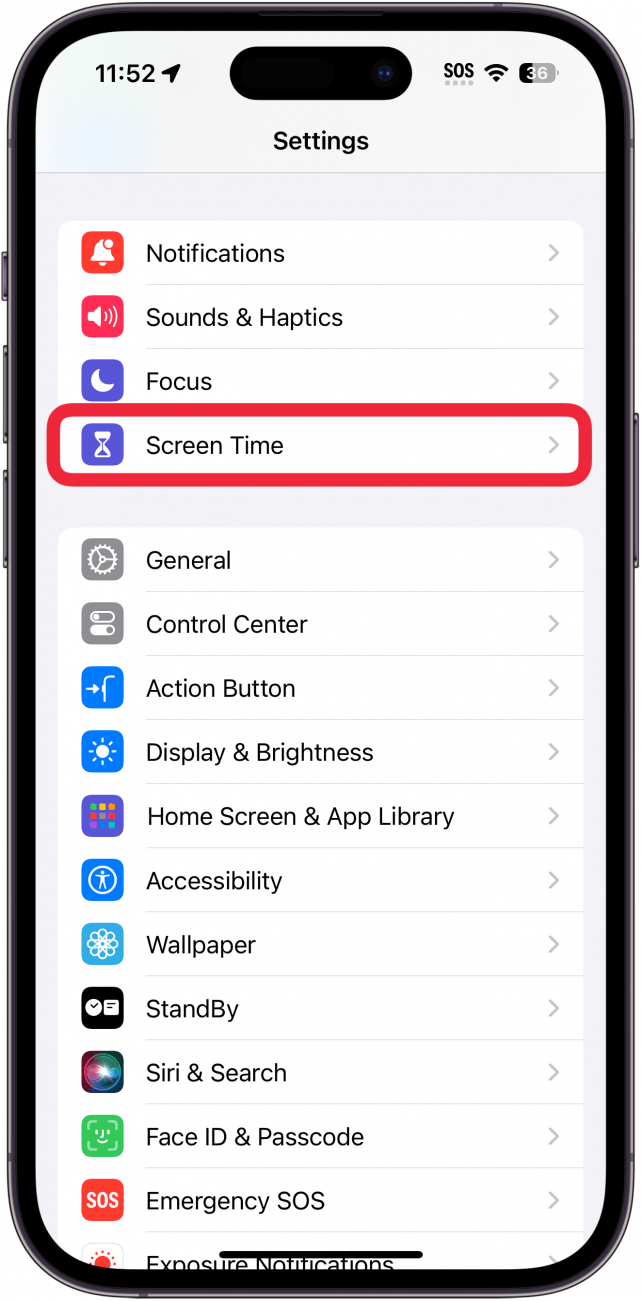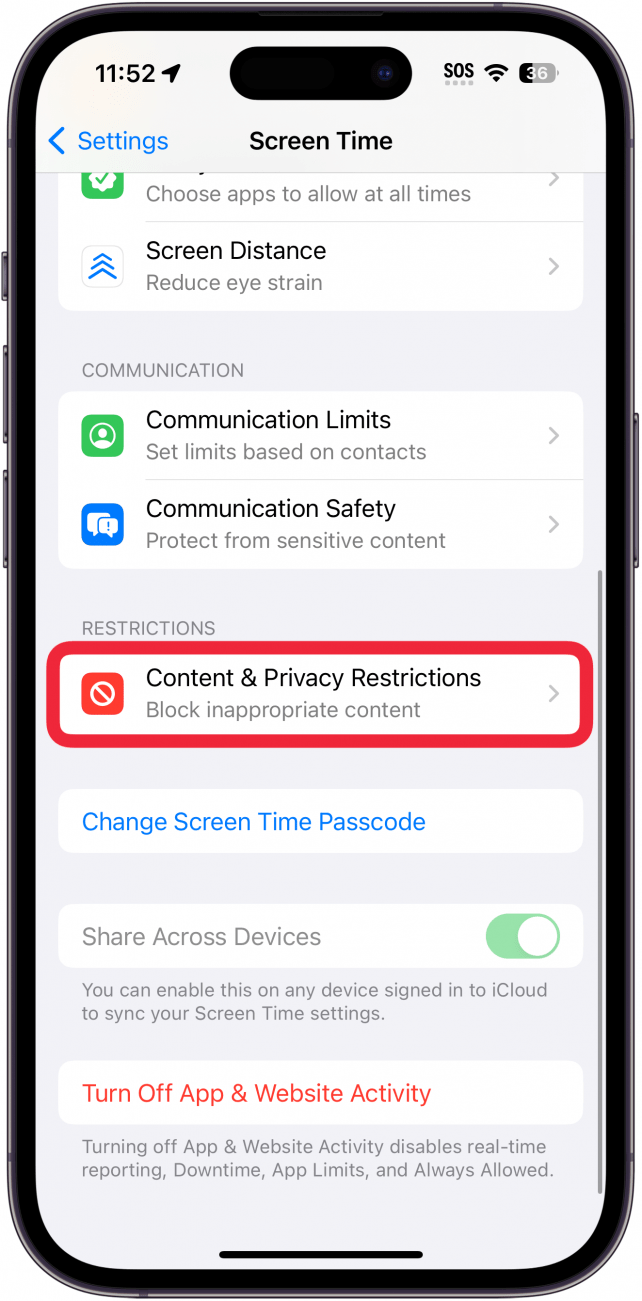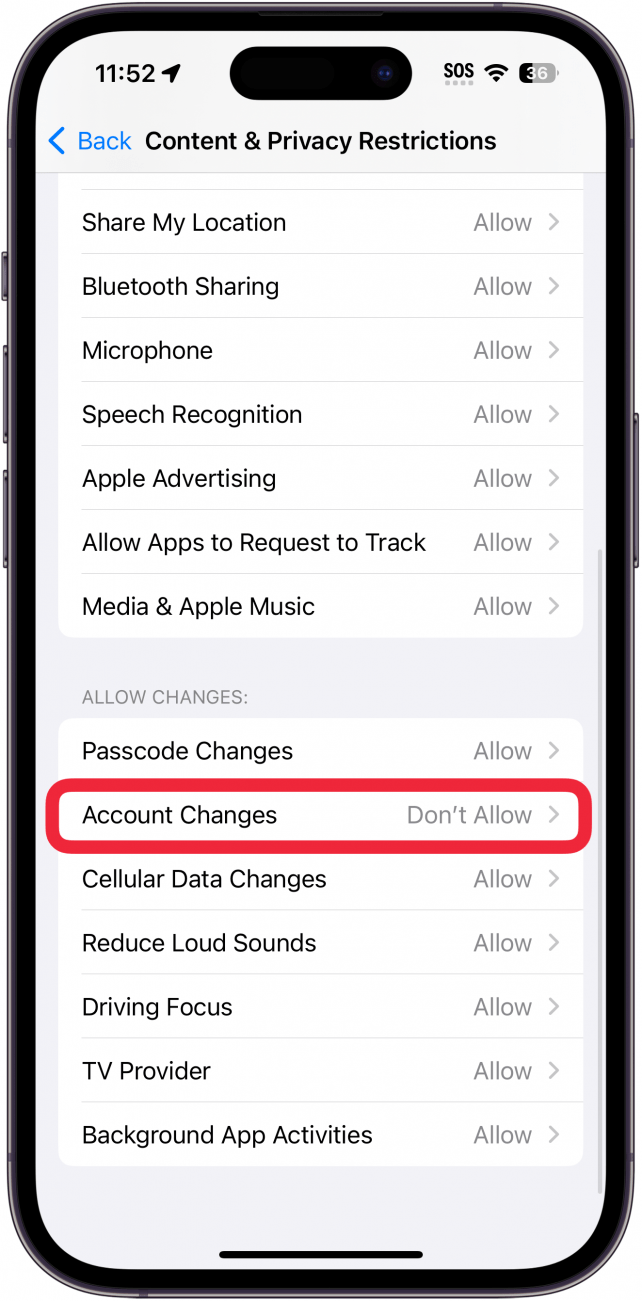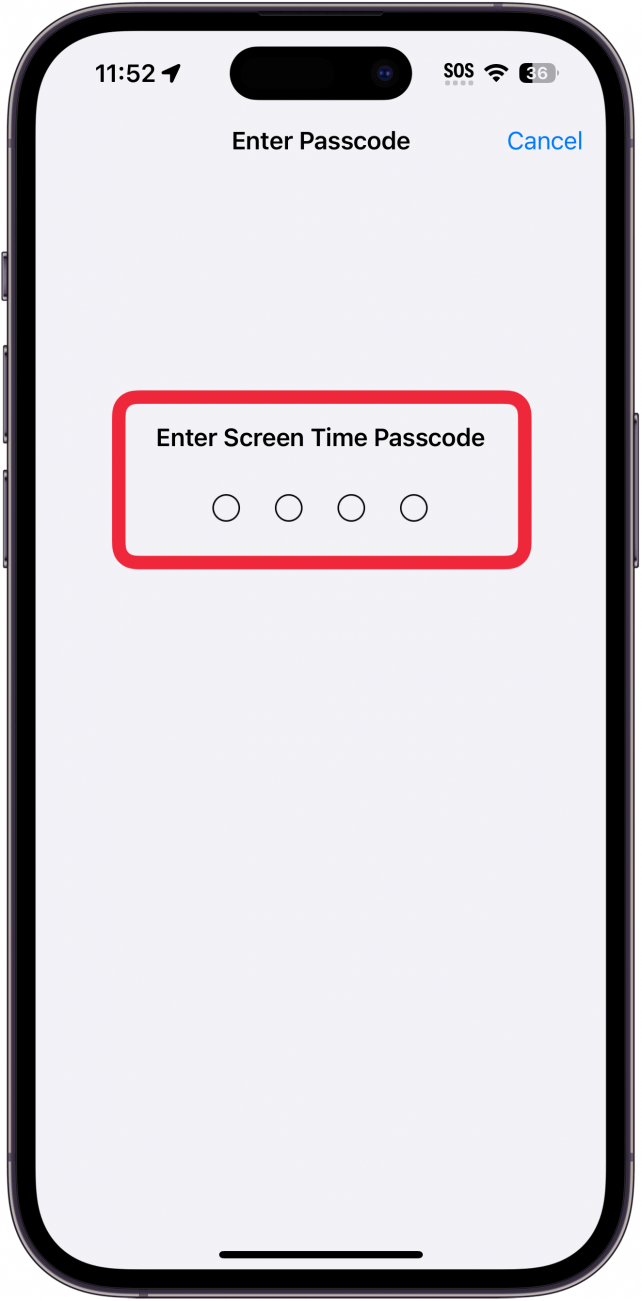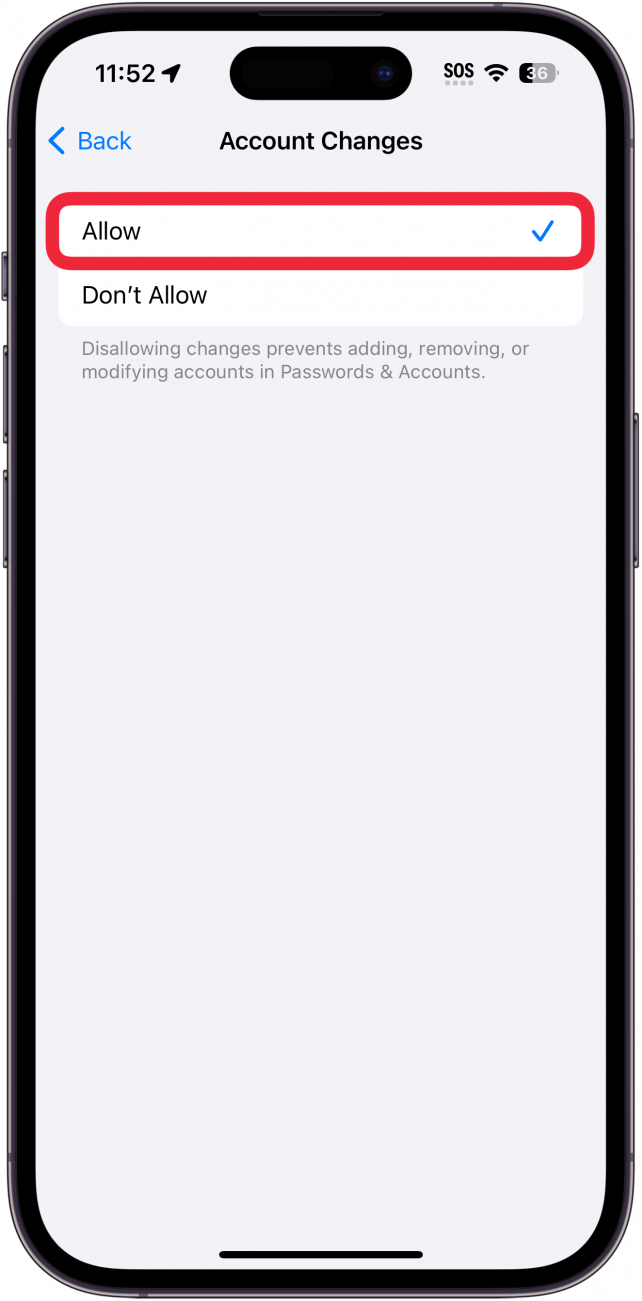Если у вас есть iPhone, вы можете удобно вносить изменения в свой Apple ID прямо из приложения «Настройки». Однако если вы откроете приложение «Настройки» и заметите, что ваш Apple ID закрашен серым цветом, вы не сможете открыть настройки своей учетной записи. Давайте разберемся, почему ваш Apple ID отображается серым цветом и как это можно исправить.
Почему iCloud отображается серым цветом?
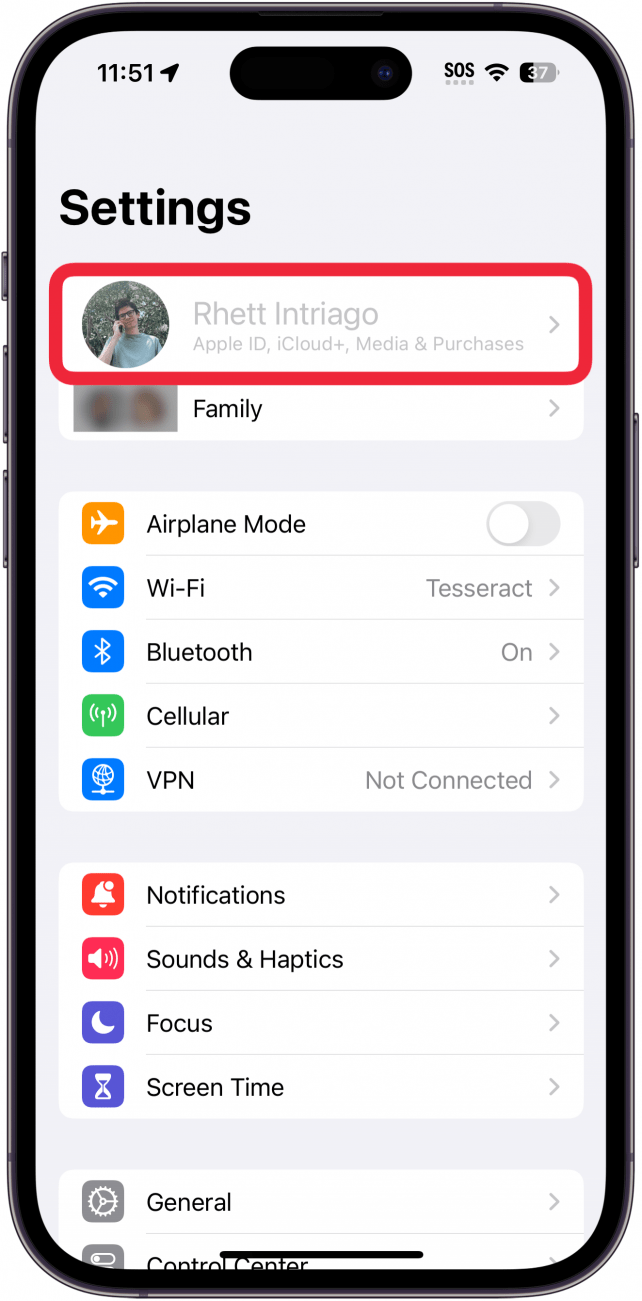
Чаще всего Apple ID становится серым из-за ограничений Screen Time или из-за того, что ваше устройство находится в ведении работодателя. Screen Time может использоваться для ограничения доступа к определенным приложениям или настройкам, включая ваш Apple ID. Поэтому, если вы задаетесь вопросом: «Почему мой Apple ID выделен серым цветом?», вам, скорее всего, нужно изменить настройки Screen Time.
Конечно, если вы вносите изменения в настройки Screen Time, вам необходимо знать код доступа Screen Time. Чтобы получить больше полезных советов и рекомендаций по использованию iPhone, подпишитесь на нашу бесплатную рассылкуСовет дня. А теперь давайте разберемся, как исправить ситуацию, когда ваш Apple ID становится серым из-за Screen Time.
 Откройте для себя скрытые возможности iPhoneПолучайте ежедневные советы (со скриншотами и четкими инструкциями), чтобы овладеть iPhone всего за одну минуту в день.
Откройте для себя скрытые возможности iPhoneПолучайте ежедневные советы (со скриншотами и четкими инструкциями), чтобы овладеть iPhone всего за одну минуту в день.
Как исправить серость Apple ID
Чтобы решить проблему, когда ваш Apple ID становится серым, вам нужно зайти в настройки Screen Time:
- Откройте приложение Настройки, затем нажмите Экранное время.

- Прокрутите вниз и выберите пункт Ограничения контента и конфиденциальности.

- В самом низу нажмите Изменения учетной записи.

- Введите код доступа к экранному времени.

- Нажмите Разрешить.

Вот как исправить ситуацию, когда ваш Apple ID отображается серым цветом! Вернитесь на главный экран «Настройки» и проверьте, по-прежнему ли ваш Apple ID отображается серым цветом. Для того чтобы изменения вступили в силу, может потребоваться несколько минут. Если после разрешения изменения учетной записи с помощью Screen Time Apple ID отображается серым цветом, попробуйте перезагрузить iPhone. Если проблема не решена, а ваш Apple ID управляется третьей стороной (например, вашим работодателем), вам следует обратиться к менеджеру Apple ID или в ИТ-отдел работодателя.
ВОПРОСЫ И ОТВЕТЫ
- Как сделать Apple ID на iPhone? Если вам нужен новый Apple ID, вы можете сделать его прямо из приложения «Настройки». Ознакомьтесь с нашей статьей о том, как сделать Apple ID на iPhone, чтобы узнать больше.
- Если у вас есть iPhone, вы можете удобно вносить изменения в свой Apple ID прямо из приложения «Настройки». Однако если вы откроете приложение «Настройки» и заметите, что ваш Apple ID закрашен серым цветом, вы не сможете открыть настройки своей учетной записи. Давайте разберемся, почему ваш Apple ID отображается серым цветом и как это можно исправить.